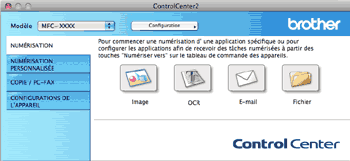Il y a quatre boutons de numérisation : Numérisation vers image, Numérisation vers OCR, Numérisation vers e-mail et Numérisation vers fichier.
| • | Image (par défaut : Apple Preview) Cette option vous permet de numériser une page directement dans toute application d'affichage ou d'édition d'image. Vous pouvez sélectionner l'application de destination comme Adobe® Photoshop® ou toute autre application d'édition d'image installée sur votre Macintosh. |
| • | OCR (par défaut : Apple TextEdit) Cette option vous permet de numériser une page ou un document, de lancer automatiquement l'application ROC et d'insérer le texte (et non une image graphique) dans une application de traitement de texte. Vous pouvez sélectionner l'application cible de traitement de texte, comme Microsoft® Word ou toute autre application de traitement de texte installée sur votre Macintosh. Le logiciel Presto! PageManager doit être installé sur votre Macintosh. |
| • | E-mail (par défaut : votre messagerie électronique par défaut) Cette option vous permet de numériser une page ou un document directement dans un logiciel de messagerie électronique sous forme de pièce jointe standard. Vous pouvez choisir le type de fichier et la résolution de la pièce jointe. |
| • | Fichier Cette option vous permet de numériser directement dans un fichier sur le disque. Au besoin, vous pouvez changer le type de fichier et le dossier de destination. |
ControlCenter2 vous donne la possibilité de configurer la touche Numériser de votre appareil et le bouton du logiciel ControlCenter2 pour chaque fonction de numérisation. Pour configurer la touche Numériser de votre appareil, sélectionnez l'onglet Bouton du périphérique dans le menu de configuration de chacun des boutons de NUMÉRISATION. Pour configurer le bouton du logiciel ControlCenter2, sélectionnez l'onglet Bouton du logiciel dans le menu de configuration de chacun des boutons de NUMÉRISATION.

Remarque
| | Vous pouvez configurer la touche Numériser de l’appareil pour chaque bouton de ControlCenter2 dans l'onglet Bouton du périphérique. Pour changer les paramètres par défaut, cliquez sur le bouton tout en maintenant la touche Ctrl enfoncée, puis sélectionnez Bouton du périphérique. |
Types de fichier
Vous pouvez choisir dans la liste suivante le type de fichier à utiliser pour la pièce jointe ou à enregistrer dans un dossier.
Sélectionnez dans le menu déroulant le type de fichier souhaité pour l'enregistrement des images numérisées.
| • | Windows Bitmap (*.bmp) |
| • | JPEG (*.jpg) |
| • | TIFF (*.tif) |
| • | TIFF multipage (*.tif) |
| • | Graphiques de réseau transférable (*.png) |
| • | PDF (*.pdf) |
| • | PDF sécurisé (*.pdf) |

Remarque
| • | Si vous sélectionnez le type de fichier TIFF ou TIFF multipage, vous pouvez choisir entre les options « Non condensé » et « Condensé ». |
| • | PDF sécurisé est disponible pour les options Numérisation vers image, Numérisation vers e-mail et Numérisation vers fichier. |